인물 복제 효과, 5분만에 마스터하기!(2025년 최신)
안녕하세요! 여러분들 영화나 드라마를 보시다 보면 가끔 똑같이 생긴 두 인물(도플갱어 혹은 쌍둥이)이 같은 공간에서 대화하고 있는 장면이라든지 한 인물이 분신술을 하여 자신과 똑같이 생긴 분신체 여럿과 협업을 하는 장면이 나오는 것을 본 적이 있으실 것입니다.
마치 인물 복제를 한 것과도 같은 효과를 영화에서는 자주 사용합니다. 그 피사체가 사람이 아니더라도 이 인물 복제 효과는 다른 피사체에도 적용시키곤 하죠.
이러한 효과는 정말로 신중하고 섬세한 편집이 필요합니다. 우선 간략하게 그 로직을 설명해드리자면 다음과 같습니다.
겉으로 보기엔 엄청 어려워 보일 수 있지만, 영상 편집 프로그램인 필모라(Filmora)를 사용하신다면 전혀 어려운 일이 아니게 됩니다. 그래서 이번 시간에는 필모라로 인물 복제(인물 클로닝) 영상을 만드는 방법에 대해 설명해드리는 시간을 가져볼까 합니다.
필모라로 인물 복제(인물 클로닝) 영상을 만드는 방법?
일단 필모라로 인물 복제(인물 클로닝) 영상을 만드는 방법에 대해 소개해드리기 전에 여러분이 준비해두셔야 할 두 영상의 조건에 대해 간략히 설명해드리도록 하겠습니다.
첫째, 여러분께서 혼자 영상을 촬영하실 때, 여러분의 위치가 바뀌지 않도록 촬영해야 합니다.
둘째, 여러분의 프레임 안에서 아무것도 건드려서는 안됩니다. 왜냐하면 여러분이 무언가를 건드리거나 외부요인으로 인해 뒷 배경이 바뀌게 되면 성공적으로 인물 복제(인물 클로닝) 영상을 만들 수 없기 때문입니다.
셋째, 영상을 촬영하는 카메라가 흔들리거나 움직여서는 안되므로 삼각대나 거치대를 이용하여 단단히 고정해두셔야 합니다.

넷째, 영상의 중앙을 분리해주는 구분선!!을 잘 설정해두셔야 합니다. 예를 들면 아래의 사진을 보시면 쇼파의 중앙선이 이 두 영상을 분리함과 동시게 연결해줄 수 있는 기준점이 될 수 있겠죠?

먼저 필모라(Filmora) 에 서로 배경이 같으면서 피사체의 위치만 다른 두 영상들을 미디어 파일 가져오기하고 타임 라인에 영상 클립을 끌어다 놓습니다.
아, 참고로 인물 복자(인물 클로닝) 영상을 만들기 위해서는 두 영상을 각각 다른 비디오 트랙 위에 올려놓은 상태에서 편집을 시작해야 합니다.
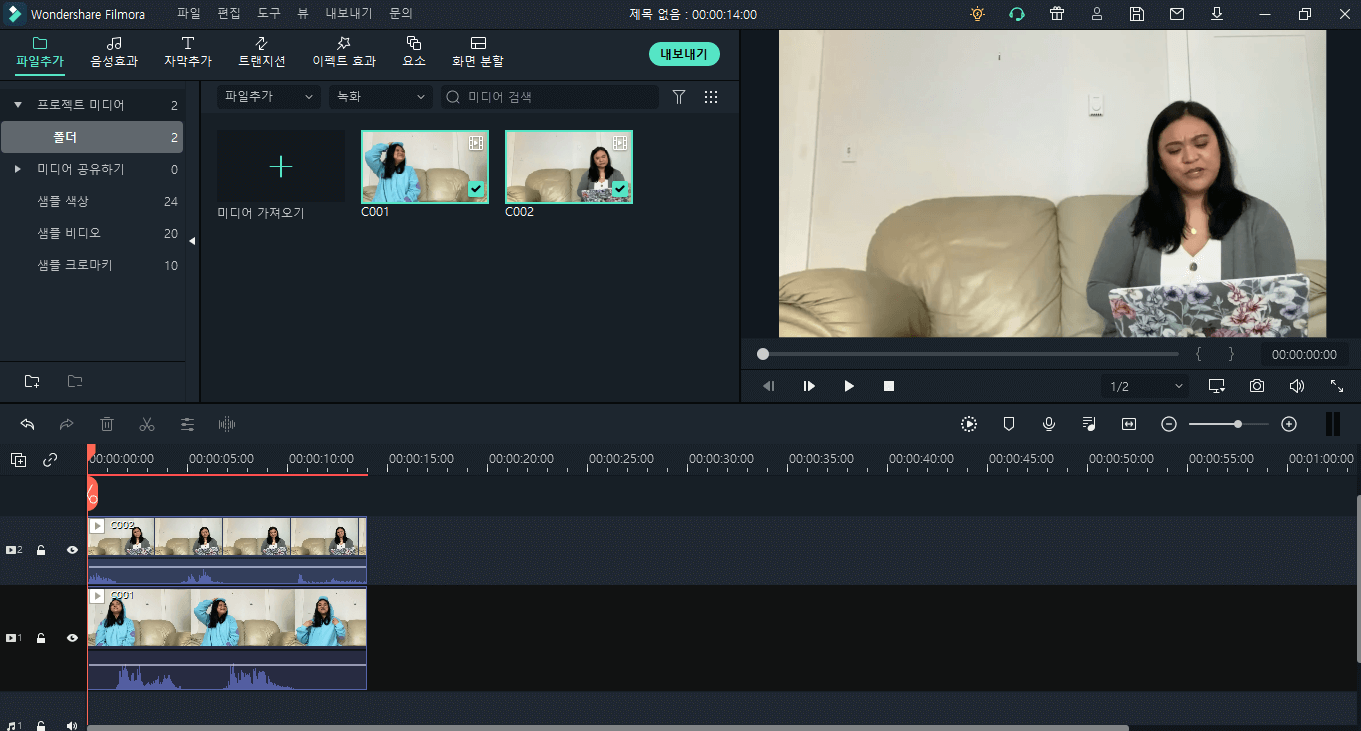
타임라인의 비디오 트랙 위에 두 영상을 모두 배치하셨다면, 이제 필모라 인터페이스 상단에 보이는 편집 메뉴 중에서 ‘이펙트 효과’를 클릭하시고 좌측에 표시되는 이펙트 카테고리 중에서 ‘Utility’를 클릭합니다. Utility에 해당하는 이펙트 효과들 중에서 ‘Image Mask’라는 효과를 찾아 2번 비디오 트랙 위에 위치한 영상 위로 드래그하여 효과를 입혀줍니다.
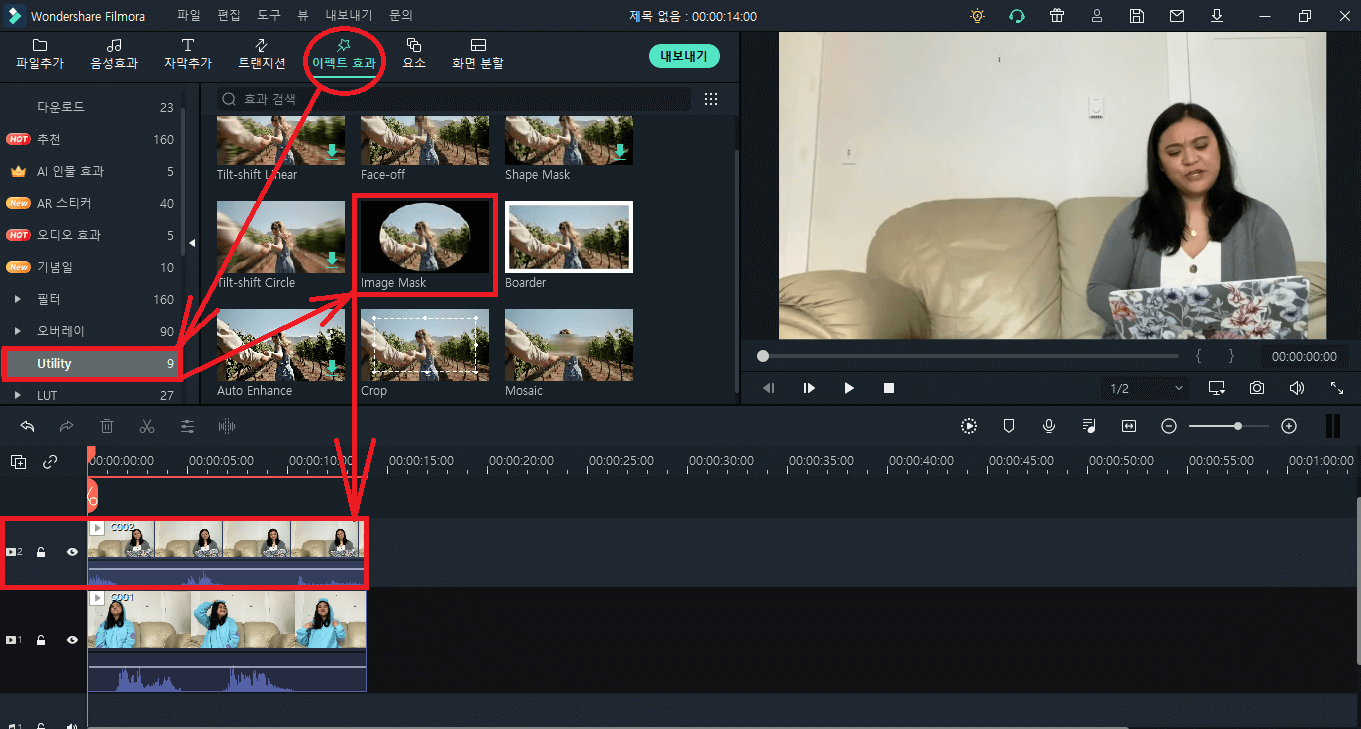
그런 다음 ‘Image Mask’ 효과를 입힌 영상을 더블 클릭하여 ‘비디오’ 편집 탭에 들어가 스크롤을 내려 체크 표시가 되어 있는 ‘비디오 이펙트’ 섹션으로 넘어갑니다.
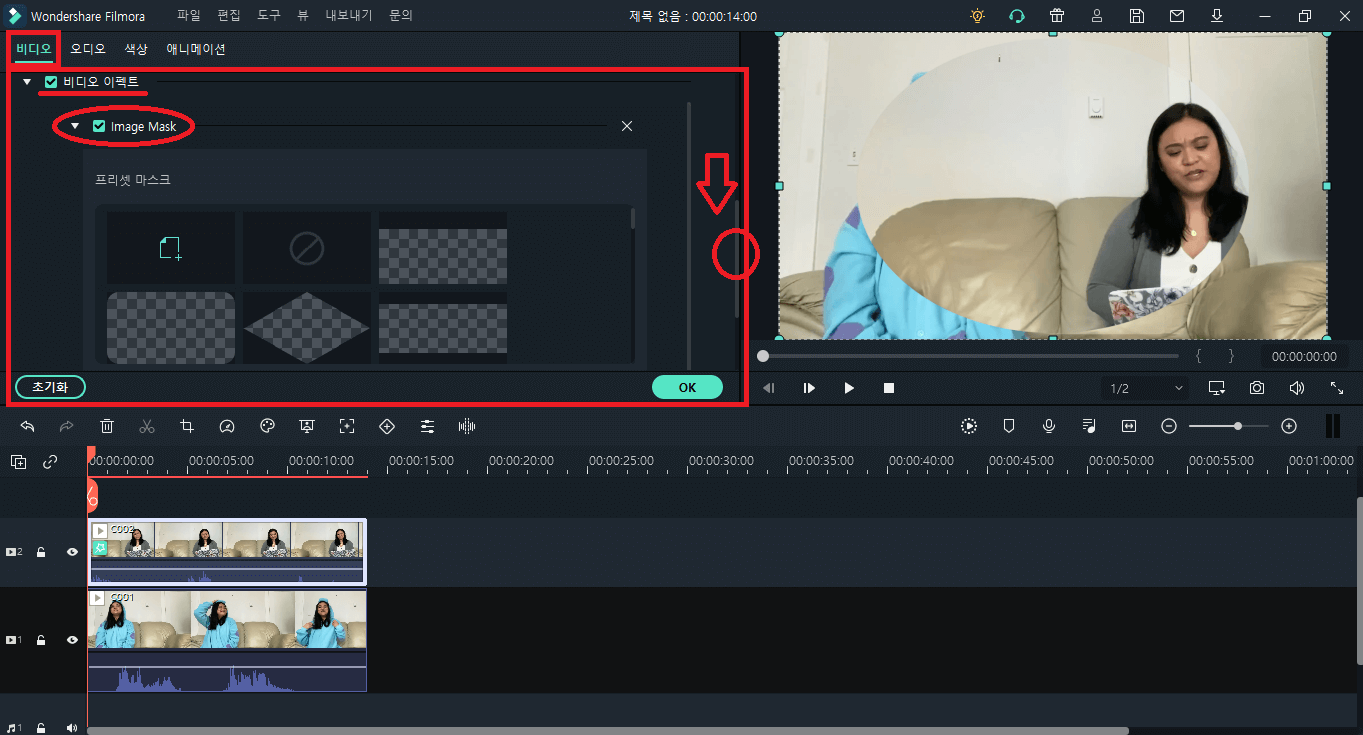
‘비디오 이펙트’ 섹션으로 넘어가시면 여러 종류의 ‘프리셋 마스크’가 있는 것을 확인해 보실 수 있을 텐데요, 그 중에서 저희는 아래의 사진에 표시되어 있는 ‘프리셋 마스크’를 사용해보겠습니다.
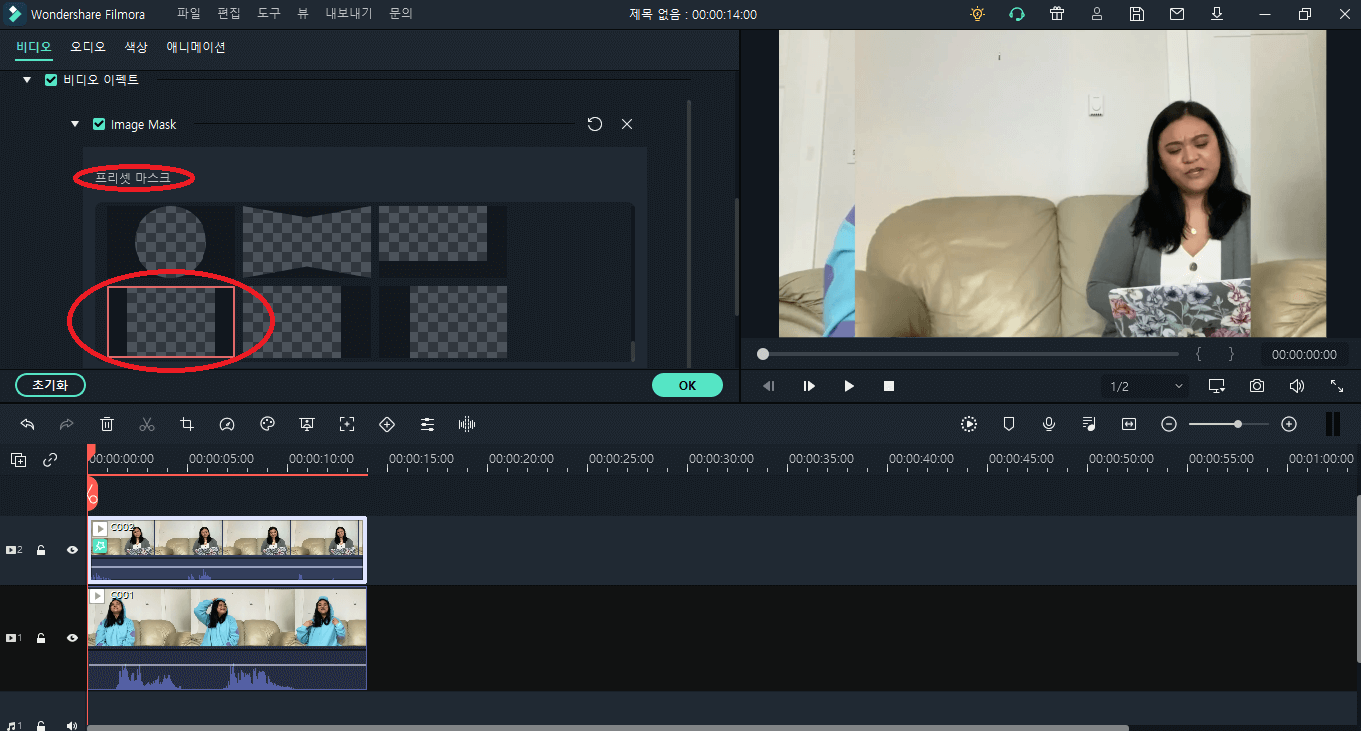
그리고 이 프리셋 마스크의 세부 설정을 변경해볼 텐데요, ‘X’값을 조정할 수 있는 슬라이드 바를 우측으로 이동시켜 B영상의 프리셋 마스크를 조정해보겠습니다. 최대한 뒷 배경과 자연스럽게 어우러지도록 신경 써서 X 값을 조정해보도록 하겠습니다.
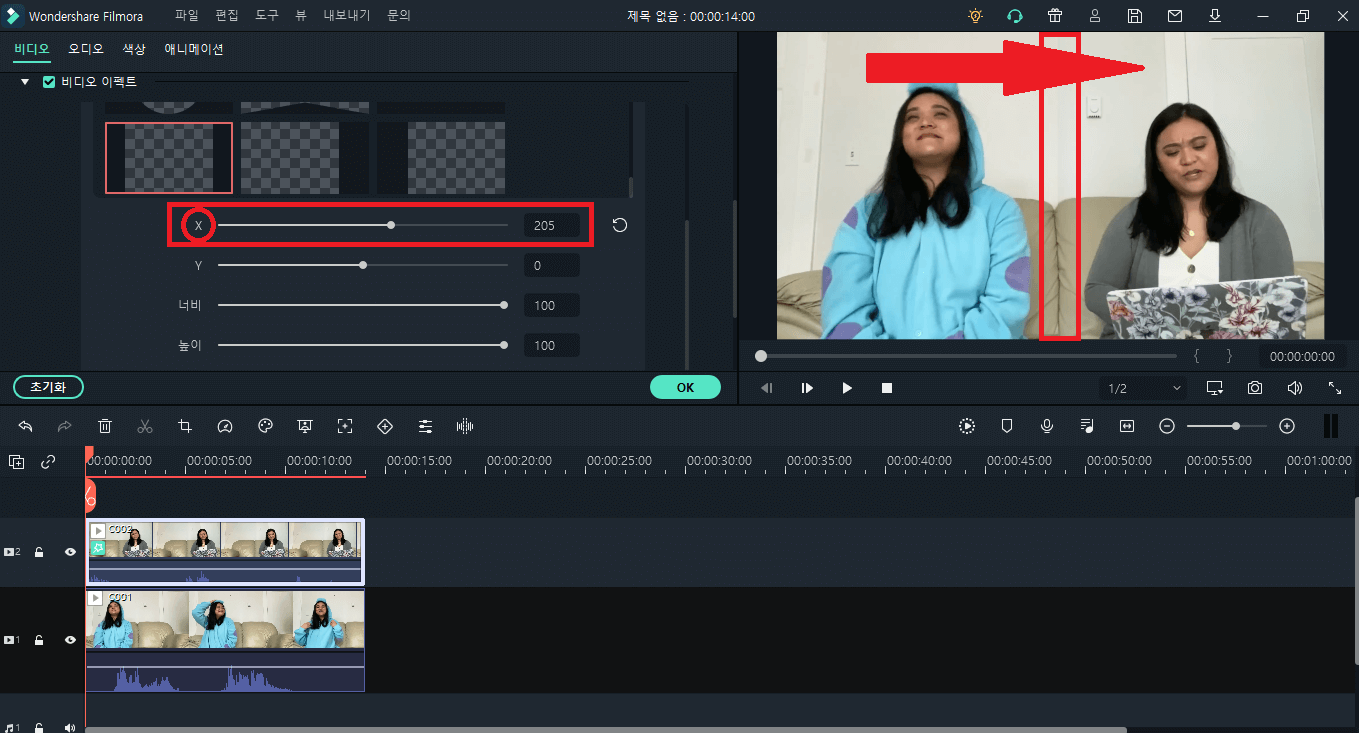
그 다음 영상을 더욱 자연스럽고 매끄럽게 만들어주기 위해 ‘페더’ 값을 100으로 맞춰주도록 하겠습니다. 편집을 마치셨다면 아래에 보이는 ‘OK’ 버튼을 눌러주시면 됩니다.
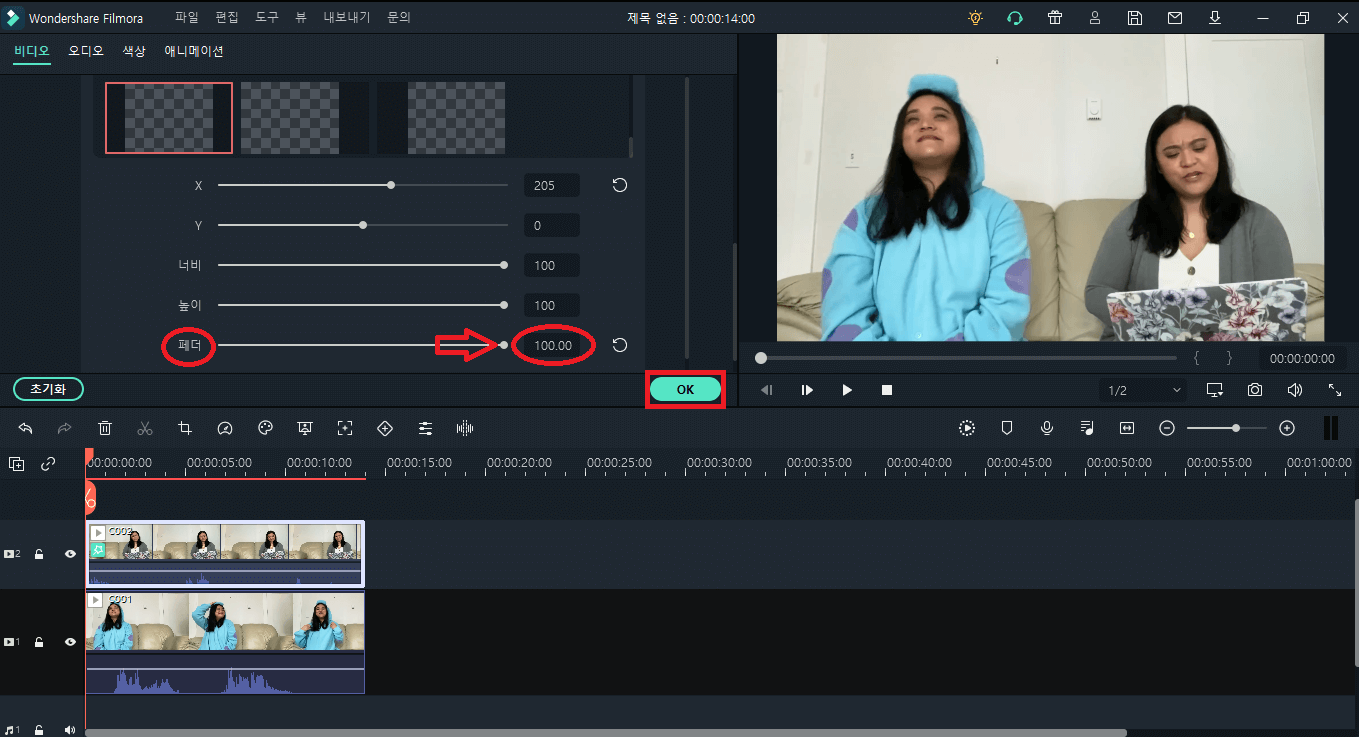
이제 타임라인에 있는 재생헤드를 맨 앞으로 보낸 다음 다시 영상을 재생해보심으로써 영상의 결과물이 잘 나왔는지 최종 점검을 해보신 다음 영상 내보내기를 하시면 됩니다.
결론
이번 시간에는 필모라(Filmora)로 인물 복제(인물 클로닝) 영상을 만드는 방법에 대해 소개해드리는 시간을 가져보았습니다. 영화나 드라마를 보면 가끔 정말 똑같이 생긴 두 인물이 등장하여 도플갱어 혹은 쌍둥이로 등장하게 되는데 신기하게도 그 배역을 맡은 배우가 동일 인물일 때 어떻게 영상을 만들었는지 궁금하셨죠?
마치 인물 복제를 한 것과도 같아서 그것을 시청하는 이로 하여금 착각이 들게 만듭니다. 엄청 어려워 보이는 작업 같지만 필모라를 사용하신다면 전혀 어려운 작업이 아님을 알 수 있으실 것입니다. 필모라는 사용자에게 정말 다양한 기능과 다채로운 효과를 제공해줌으로써 사용자가 무궁무진한 창의력을 발휘할 수 있도록 도와줍니다.
더 많은 필모라 사용법은 YouTube 공식 채널에서 확인해 보실 수 있습니다.


